WhyNotWin11: проверка совместимости компьютера (ноутбука) с Windows 11
![]() Проверить будет ли компьютер или ноутбук работать с новой операционной системой Windows 11 можно, используя простой инструмент с открытым исходным кодом – WhyNotWin11.
Проверить будет ли компьютер или ноутбук работать с новой операционной системой Windows 11 можно, используя простой инструмент с открытым исходным кодом – WhyNotWin11.
Где и когда можно будет скачать Windows 11
Microsoft сообщает, что Windows 11 можно будет получить уже осенью текущего года. Если компьютер или ноутбук соответсвует необходимым минимальным требованиям, то пользователи Windows 10 смогут бесплатно обновиться до Windows 11 по мере развертывания этого обновления (план развертывания находится на стадии завершения, его планируется начать позднее в 2021 году и продолжить в 2022 году. Точное время получения обновления будет зависеть от конкретного устройства).
В настоящее время участникам программы предварительной оценки Windows доступно тестирование предварительной сборки Windows 11.
Минимальные требования для установки Windows 11
- Процессор – не менее двух ядер с тактовой частотой не менее 1 ГГц на совместимом 64-битном процессоре или системе на кристалле (SoC);
- ОЗУ – 4 ГБ оперативной памяти;
- Видеоадаптер – графический адаптер, совместимый с DirectX 12 / WDDM 2.x;
- Дисплей – от 9 дюймов с разрешением HD (720p);
- Хранилище – 64 ГБ или больше свободного дискового пространства;
- Интернет-соединение – для установки Windows 11 домашняя требуется учётная запись Майкрософт и подключение к Интернету.
Смотрите подробные системные сведения (официальный сайт Microsoft).
Таким образом получить обновление до новой операционной системы Windows 11 смогут далеко не все пользователи.
Как узнать будет ли мой компьютер или ноутбук работать с Windows 11
Чтобы проверить, будет ли именно ваш ПК работать в среде новой операционной системы, можно использовать официальную утилиту от Майкрософт (Windows 11 PC Health Check), которая доступна для загрузки на этой странице. Или использовать альтернативный инструмент с открытым исходным кодом – WhyNotWin11, когда, например, вы столкнулись с ошибкой «Запуск Windows 11 на этом компьютере невозможен» или официальная утилита на вашем компьютере просто не запускается по тем или иным причинам.
WhyNotWin11 – альтернативный инструмент проверки совместимости
Данное приложение не требует установки (скачать). Достаточно просто скачать и запустить его сразу же после загрузки. Весь интерфейс программы представлен единственным окном, где отображаются ключевые пункты системных требований, выполнение которых строго необходимо для установки Windows 11.
Так соответственно, зелёный пункт означает, что ваш ПК соответсвует требованиям по тому или иному пункту, жёлтый цвет используется, когда выполнение данного параметра ещё окончательно не определено (разрешает установку), красный цвет говорит о несоответствии компьютера по одному из параметров (то есть Windows 11 не может быть установлена).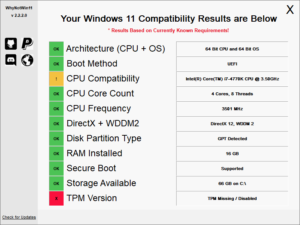
Однако не стоит расстраиваться, если при проверке совместимости тот или иной параметр не соответсвует текущим требованиям (красный цвет). С большой долей вероятности большинство компьютеров, способных работать с последней версией Windows 10, будут успешно работать и в среде Windows 11, когда это обновление станет официально доступно (ориентировочно осенью 2021 года).
А вдруг и это будет интересно:
- Как запустить командную строку от имени администратора в текущей папке Windows 10
- Как убрать стрелки с ярлыков в Windows 10
- Как изменять голос на аудиозаписях: обзор программы с голосовыми фильтрами
- Как записать мультизагрузочную флешку Windows с помощью WinToHDD
- Как войти в безопасный режим Windows 10 через F8
- Как сбросить настройки сети в Windows 10

